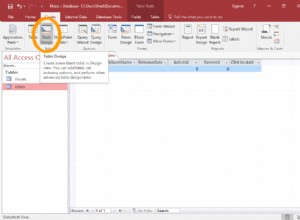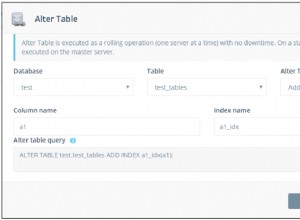Резюме :в този урок ще научите как да експортирате база данни на SQLite в CSV файл.
Има няколко начина за изхвърляне на данни от база данни на SQLite в CSV файл.
Експортирайте SQLite база данни в CSV файл с помощта на инструмента sqlite3
Проектът SQLite ви предоставя програма от команден ред, наречена sqlite3 или sqlite3.exe в Windows. С помощта на инструмента sqlite3 можете да използвате SQL изразите и командите с точки за взаимодействие с базата данни на SQLite.
За да експортирате данни от базата данни на SQLite в CSV файл, използвайте следните стъпки:
- Включете заглавката на набора от резултати, като използвате
.headerпо команда. - Задайте изходния режим на CSV, за да инструктирате инструмента sqlite3 да издаде резултата в режим CSV.
- Изпратете изхода към CSV файл.
- Издадете заявката, за да изберете данни от таблицата, към която искате да експортирате.
Следните команди избират данни от customers таблица и я експортирайте в data.csv файл.
>sqlite3 c:/sqlite/chinook.db sqlite> .headers on sqlite> .mode csv sqlite> .output data.csv sqlite> SELECT customerid, ...> firstname, ...> lastname, ...> company ...> FROM customers; sqlite> .quit
Ако проверите data.csv файл, ще видите следния изход.
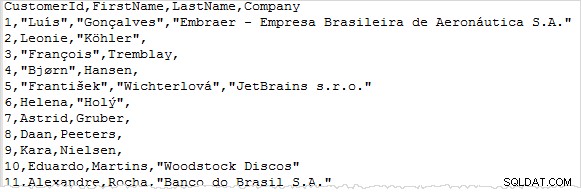
Освен да използвате командите с точки, можете да използвате опциите на инструмента sqlite3 за експортиране на данни от базата данни на SQLite в CSV файл.
Например следната команда експортира данните от таблицата с песните в CSV файл с име tracks.csv .
>sqlite3 -header -csv c:/sqlite/chinook.db "select * from tracks;" > tracks.csvCode language: SQL (Structured Query Language) (sql)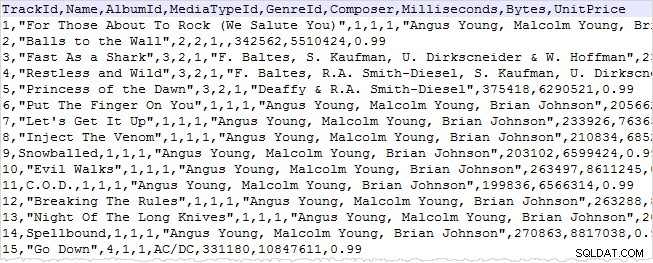
Ако имате файл с име query.sql който съдържа скрипта за заявка на данни, можете да изпълните операторите във файла и да експортирате данни в CSV файл.
>sqlite3 -header -csv c:/sqlite/chinook.db < query.sql > data.csv
Експортирайте база данни на SQLite в CSV файл с помощта на SQliteStudio
SQLiteStudio предоставя функцията за експортиране, която ви позволява да експортирате данни в таблица или резултат от заявка към CSV файл.
Следващите стъпки ви показват как да експортирате данни от таблица в CSV файл.
Първо щракнете върху Инструменти> Експортиране елемент от менюто
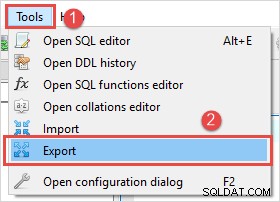
След това изберете базата данни и таблицата, за които искате да експортирате данни; проверете Експортиране на данни от таблицата.

След това изберете една таблица, за да експортирате данните.
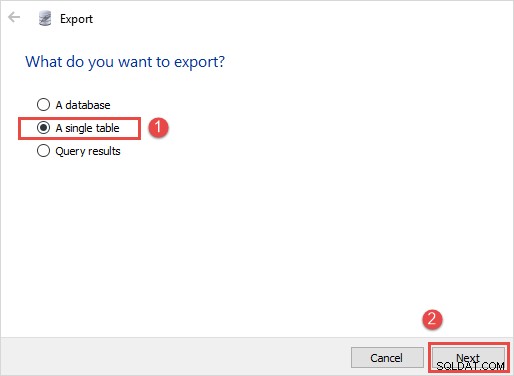
След това (1) изберете CSV като формат за експортиране, (2) посочете името на CSV файла, (3) проверете имената на колоните в първия ред, (4) изберете запетая (,) като разделител на колони, (5 ) третирайте стойността NULL като празен низ, (6) щракнете върху бутона Готово, за да завършите експортирането.
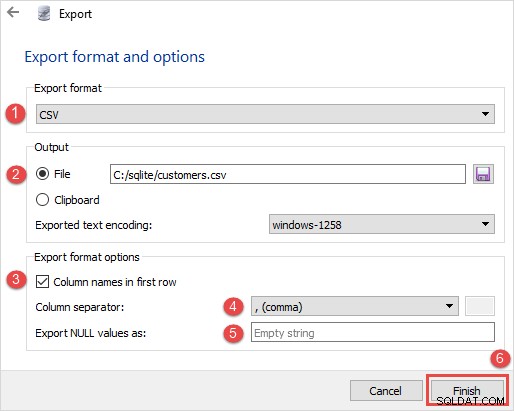
Накрая проверете customer.csv файл, ще видите следното съдържание:

В този урок научихте различни начини за експортиране на данни в базата данни на SQLite в CSV файл.